Como receber alertas de hora de dormir com base na hora em que você precisa acordar

Como receber alertas de hora de dormir com base na hora em que você precisa acordar
Como prometido, aqui estão cinco maneiras diferentes de enviar documentos para o Google Docs. Observe que esses métodos podem ser aplicados a todos os documentos suportados pelo Google Docs, exceto em alguns casos em que PDF ou outros formatos não sejam suportados.
Método 1 – Gadget da barra lateral do Google Docs
Este método é de longe o mais fácil e rápido se você já usa a Barra Lateral do Google Desktop. Ele é multiplataforma, então você não precisa se preocupar com qual sistema operacional está usando.
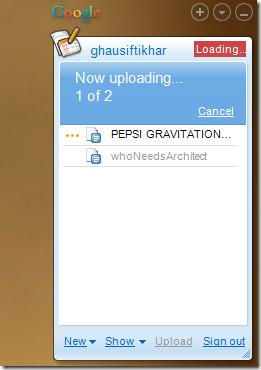
Leia mais sobre isso aqui.
Método 2 – Carregador de DocList
Esta ferramenta foi desenvolvida pelo Google para exibir sua API. É uma ferramenta simples para Windows que permite aos usuários arrastar e soltar rapidamente seus documentos e enviá-los para o Google Docs. Ela também adiciona uma opção ao menu de contexto do botão direito do mouse no explorador, que permite o upload rápido de documentos suportados.
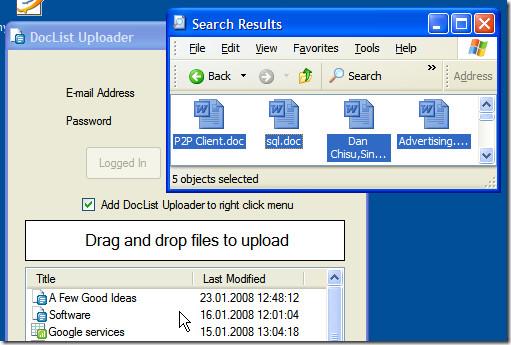
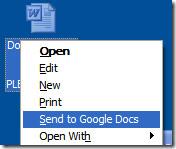
Leia mais sobre isso aqui .
Método 3 – Barra de ferramentas do Firefox do Google
A versão mais recente da Barra de Ferramentas do Google para Firefox permite que os usuários carreguem documentos e planilhas diretamente para o Google Docs. Basta arrastar os arquivos do documento e soltá-los no Firefox. Você precisará habilitar esse recurso acessando as opções da Barra de Ferramentas antes de usá-lo.
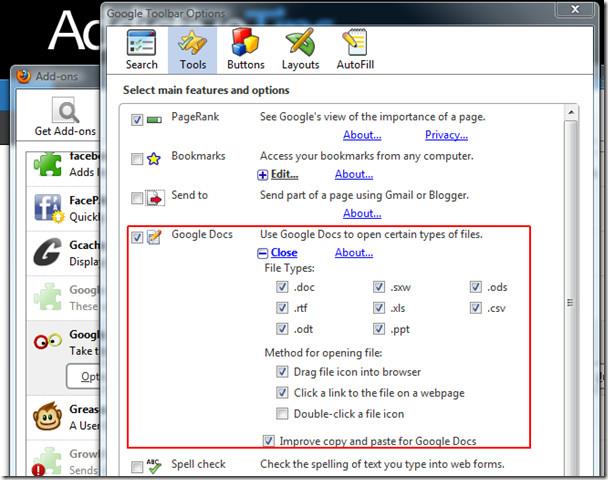
Instale a Barra de Ferramentas do Google aqui .
Método 4 – Upload em lote do Google Docs
Os métodos acima têm algumas limitações, pois suportam formatos de documentos limitados. Felizmente, o Google Docs Batch Upload é uma ferramenta de linha de comando do Google que permite aos usuários fazer upload em lote de todos os documentos suportados. Isso significa que você pode fazer upload de documentos PDF junto com planilhas, apresentações e documentos do Word.
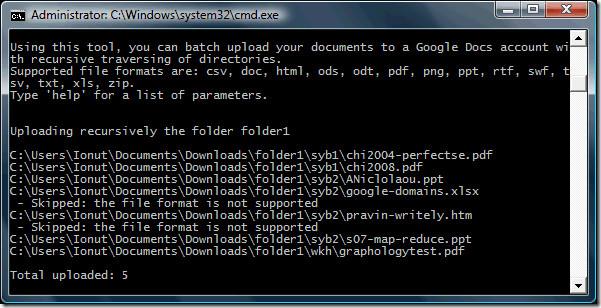
Permite que os usuários carreguem em lote todos os documentos dentro de uma pasta específica. Execute o seguinte comando:
java -jar google-docs-upload-1.0.jar –recursivo
Substitua o pelo caminho da pasta que contém os documentos.
Leia mais sobre isso aqui .
Método 5 – Envio de e-mail
O Google Docs fornece um endereço de e-mail especial para cada titular de conta. Você só precisa anexar um documento compatível e enviá-lo para esse endereço de e-mail especial, e pronto. Para verificar seu endereço de e-mail especial do Google Docs, clique aqui .
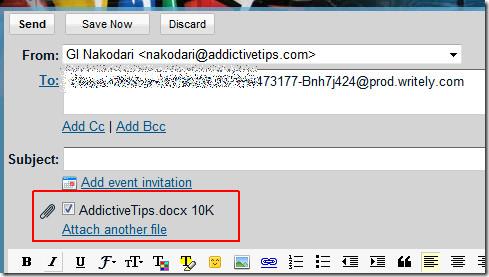
O título do documento será o nome do arquivo anexado, e cada documento anexado será convertido para HTML e aparecerá como um documento separado. No entanto, esse método tem limitações e não é muito confiável.
Então, qual método usamos? Descobri que o método 4 funciona melhor na maioria dos casos: é rápido, confiável e suporta todos os formatos. Aproveite!
← Ocultar texto no Microsoft Word 2010/2007 → Como encontrar comandos para executar aplicativos no Ubuntu Linux
Como receber alertas de hora de dormir com base na hora em que você precisa acordar
Como desligar o computador do seu telefone
O Windows Update funciona basicamente em conjunto com o registro e diferentes arquivos DLL, OCX e AX. Caso esses arquivos sejam corrompidos, a maioria dos recursos do
Novos pacotes de proteção de sistema surgiram como cogumelos ultimamente, todos eles trazendo mais uma solução de detecção de antivírus/spam e se você tiver sorte
Aprenda a ativar o Bluetooth no Windows 10/11. O Bluetooth precisa estar ativado para que seus dispositivos Bluetooth funcionem corretamente. Não se preocupe, é fácil!
Anteriormente, analisamos o NitroPDF, um bom leitor de PDF que também permite ao usuário converter documentos em arquivos PDF com opções como mesclar e dividir o PDF
Você já recebeu um documento ou arquivo de texto contendo caracteres desnecessários e redundantes? O texto contém muitos asteriscos, hifens, espaços vazios, etc.?
Muitas pessoas perguntaram sobre o pequeno ícone retangular do Google ao lado do Windows 7 Start Orb na minha barra de tarefas que finalmente decidi publicar isso
O uTorrent é de longe o cliente de desktop mais popular para baixar torrents. Embora funcione perfeitamente para mim no Windows 7, algumas pessoas estão tendo
Todo mundo precisa fazer pausas frequentes enquanto trabalha no computador, pois não fazer pausas aumenta a chance de seus olhos saltarem (ok, não saltarem).







